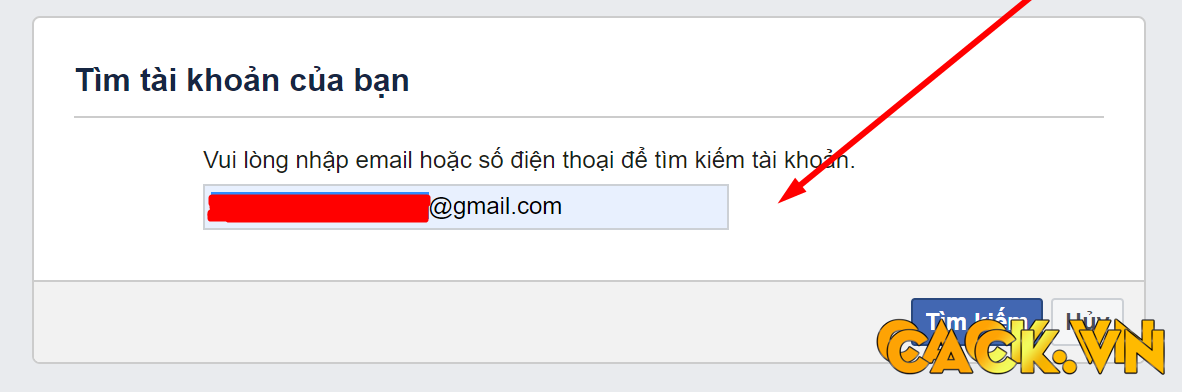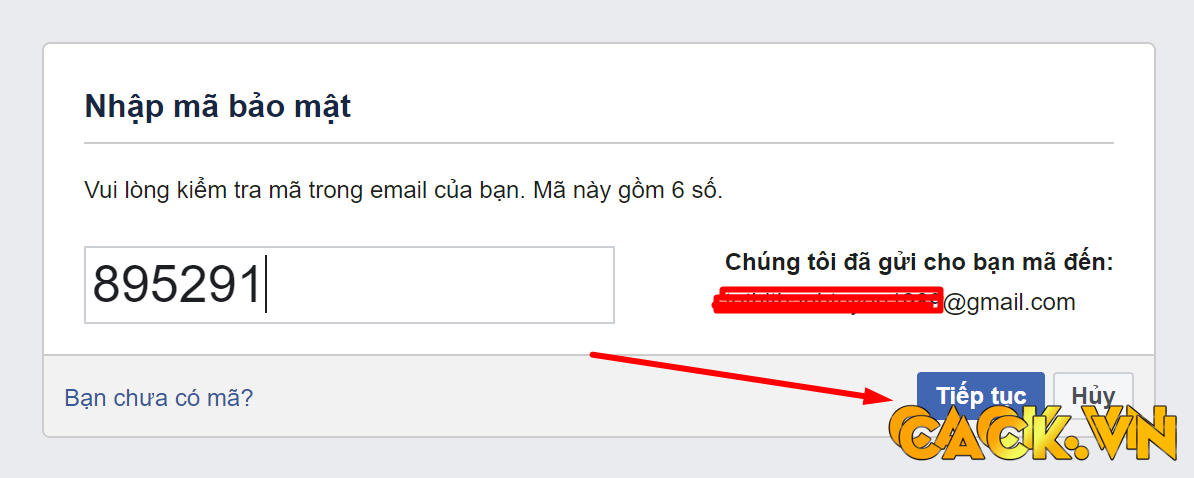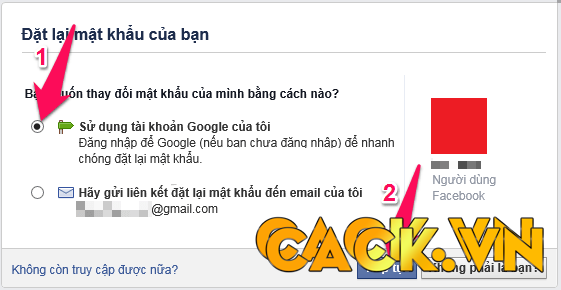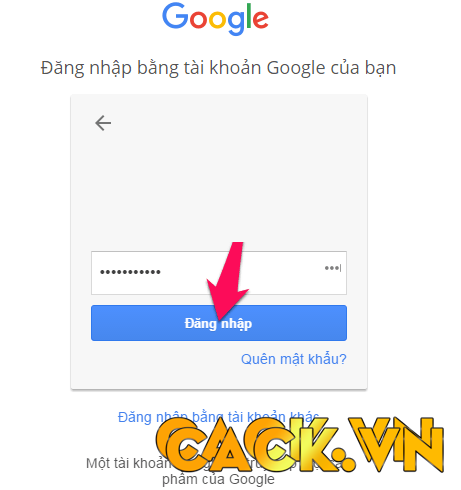[Mới Cập Nhật 2020] Hướng Dẫn Cách Lấy Lại Mật Khẩu Facebook Thành Công 100%
Cách lấy lại mật khẩu Facebook là một mẹo khá đơn giản, nhưng không phải ai cũng biết cách sử dụng nó. Ngày nay, Facebook đang trở thành một mạng xã hội hàng đầu trên thế giới với số lượng người dùng khổng lồ. Và Facebook cũng đã thiết lập một quy trình để người dùng lấy lại mật khẩu Người dùng trong trường hợp họ bị mất hoặc bị quên. Tuy nhiên, nếu bạn không thực hiện đúng quy trình, việc “lấy lại” tài khoản Facebook của bạn sẽ rất dễ dàng. Hãy để Cack.vn hướng dẫn bạn cách lấy mật khẩu Facebook thành công 100%!
Facebook là gì ?
Giờ đây, bạn có thể truy cập Facebook trên cả nền tảng máy tính và thiết bị di động, trở thành phương tiện kết nối mọi người lại với nhau vì họ có thể thấy hoạt động của bạn bè từ bất cứ đâu. Facebook cũng được coi là một hỗ trợ kinh doanh hiệu quả cho những người cần giới thiệu và bán hàng trực tuyến. Ngoài ra, bạn có thể cập nhật, chia sẻ các nguồn thông tin hữu ích, quan điểm của họ về các vấn đề chung của xã hội.
Facebook hiện là mạng xã hội phổ biến nhất trên thế giới, với số lượng người dùng lớn nhất. Đối với nhiều người, đây là một nhu cầu không thể thiếu như bữa ăn hàng ngày và đối với họ, một ngày không có phương tiện truyền thông xã hội là một ngày không có một món ăn tinh thần quan trọng. Facebook đang ngày càng tốt hơn, thêm các tính năng thú vị. Và nó không chỉ là một mạng xã hội, nó còn mang đến một hệ thống thông tin, hình ảnh, video khổng lồ cho mọi người.
Xem thêm : Cách Đổi Tên Facebook
Hướng dẫn cách khôi phục mật khẩu Facebook thành công 100%
Bước 1.
Truy cập trang chủ Facebook tại: https://www.facebook.com/ Sau đó bấm Quên mật khẩu? Bên dưới hộp đăng nhập.
Bước 2.
Nhập một trong những thông tin để tìm kiếm tài khoản Facebook của bạn như email, số điện thoại, tên người dùng hoặc tên đầy đủ, sau đó nhấn nút Tìm kiếm.
Bước 3.
Tại thời điểm này, Facebook sẽ hiển thị cho bạn tên của tài khoản Facebook bạn đã tìm thấy (bao gồm cả hình đại diện của bạn nếu bạn đã sử dụng máy tính này để đăng nhập vào Facebook).
Và các cách có thể được sử dụng để lấy lại tài khoản Facebook của bạn. Nếu bạn sử dụng tài khoản Gmail của mình để đăng ký Facebook, bạn sẽ có hai tùy chọn để khôi phục mật khẩu của mình: 1 là đăng nhập vào tài khoản Google của bạn, 2 là nhận liên kết & mã xác minh để đặt lại mật khẩu mật khẩu của bạn qua Gmail.
Nếu bạn cũng đã đăng ký với Outlook / Hotmail (tài khoản Microsoft), có 2 tùy chọn: 1 là đăng nhập vào tài khoản Outlook / Hotmail của bạn và 2 là lấy liên kết & mã xác nhận để đặt lại mật khẩu qua Outlook / Hotmail.
Bước 4.
Trong bài viết này, tôi sẽ chỉ cho bạn cả hai phương pháp để đặt lại mật khẩu của bạn:
Cách 1: Nhận liên kết & mã xác minh để đặt lại mật khẩu của bạn qua email
Chọn hộp Vui lòng gửi liên kết đặt lại mật khẩu đến email của tôi. Sau đó nhấp vào nút Tiếp tục.
Tại thời điểm này, hãy kiểm tra email của bạn, bạn sẽ thấy một email từ Facebook, bạn có thể nhấp vào Bấm vào đây để thay đổi mật khẩu của mình (bạn sẽ được đưa đến trang thay đổi mật khẩu ngay lập tức) hoặc sao chép mã bảo mật được dán vào trang Đặt lại mật khẩu Facebook . Ở đây tôi sẽ sử dụng mã bảo mật.
Nhập mã bảo mật (hoặc sao chép – dán) vào trang đặt lại mật khẩu Facebook và sau đó nhấn nút Tiếp tục.
Nếu bạn chưa nhận được email ở trên, hãy nhấp vào dòng Bạn chưa có mã?
Bây giờ bạn sẽ được đưa đến trang Chọn mật khẩu mới. Nhập mật khẩu bạn muốn đặt và sau đó nhấn nút Tiếp tục.
Sau khi đặt lại thành công mật khẩu Facebook của bạn, Facebook sẽ cung cấp 2 tùy chọn Đăng xuất khỏi các thiết bị khác để nhập mật khẩu mới hoặc Duy trì đăng nhập. Theo tôi, bạn nên chọn Đăng xuất từ các thiết bị khác để sử dụng mật khẩu mới để bảo mật tài khoản của bạn.
Sau khi chọn, nhấp vào nút Tiếp tục.
Bạn sẽ được đưa đến một trang để kiểm tra những thay đổi gần đây. Bạn có thể kiểm tra hoặc nhấp vào hình đại diện của mình trên thanh công cụ Facebook để bỏ qua và truy cập hồ sơ của bạn ngay lập tức.
Phương pháp 2: Đăng nhập vào tài khoản Google / Hotmail / Outlook của bạn
Trong ví dụ này, tôi sẽ hướng dẫn bằng tài khoản Google của mình (Gmail). Bạn có thể làm tương tự với các tài khoản khác.
Trong phần để chọn đặt lại mật khẩu, chọn Sử dụng tài khoản Google của tôi và nhấp vào Tiếp tục.
Nhập tài khoản Google của bạn và sau đó nhấp vào nút Tiếp theo.
Nhập mật khẩu và nhấp vào nút Đăng nhập.
Facebook muốn có quyền để biết bạn là ai trên Google. Nhấp vào nút Cho phép.
Nhấp vào nút Đồng ý.
Bây giờ bạn sẽ được đưa đến trang để chọn mật khẩu mới, nhập mật khẩu mới bạn muốn đặt và nhấp vào nút Tiếp tục.
Với tài khoản Microsoft (Outlook / Hotmail) cũng tương tự. Đăng nhập vào tài khoản Microsoft của bạn và bạn có thể đặt lại mật khẩu Facebook của mình.
Lời kết
Trên đây là 2 bước để giúp bạn khôi phục mật khẩu Facebook. Hy vọng, với thông tin mà Cack.vn vừa chia sẻ, bạn có thể lấy lại mật khẩu và tiếp tục sử dụng Facebook Acc của mình.
⭐ ⭐ ⭐ ⭐ ⭐ 4.8 / 5 ( 1.989 votes )